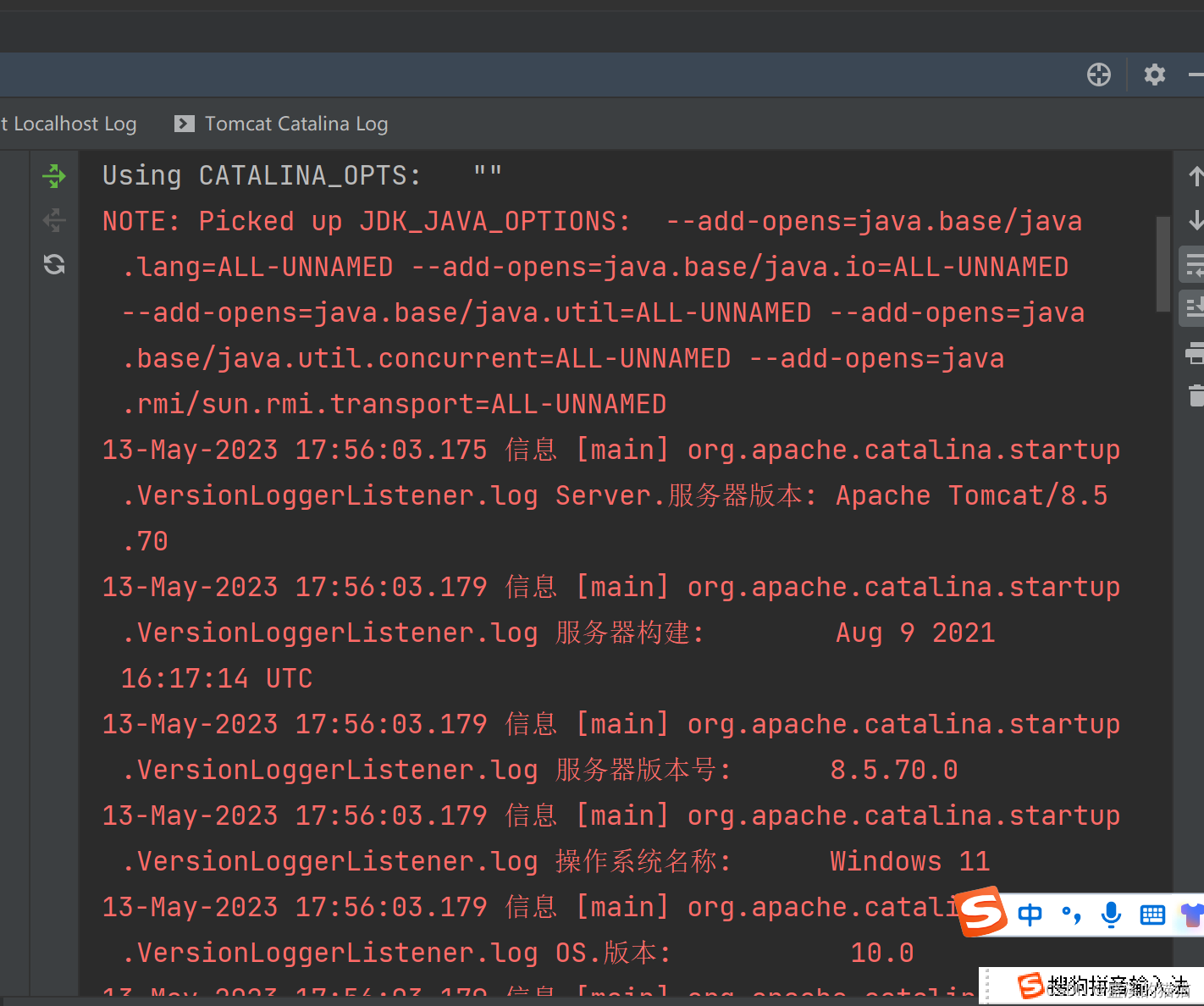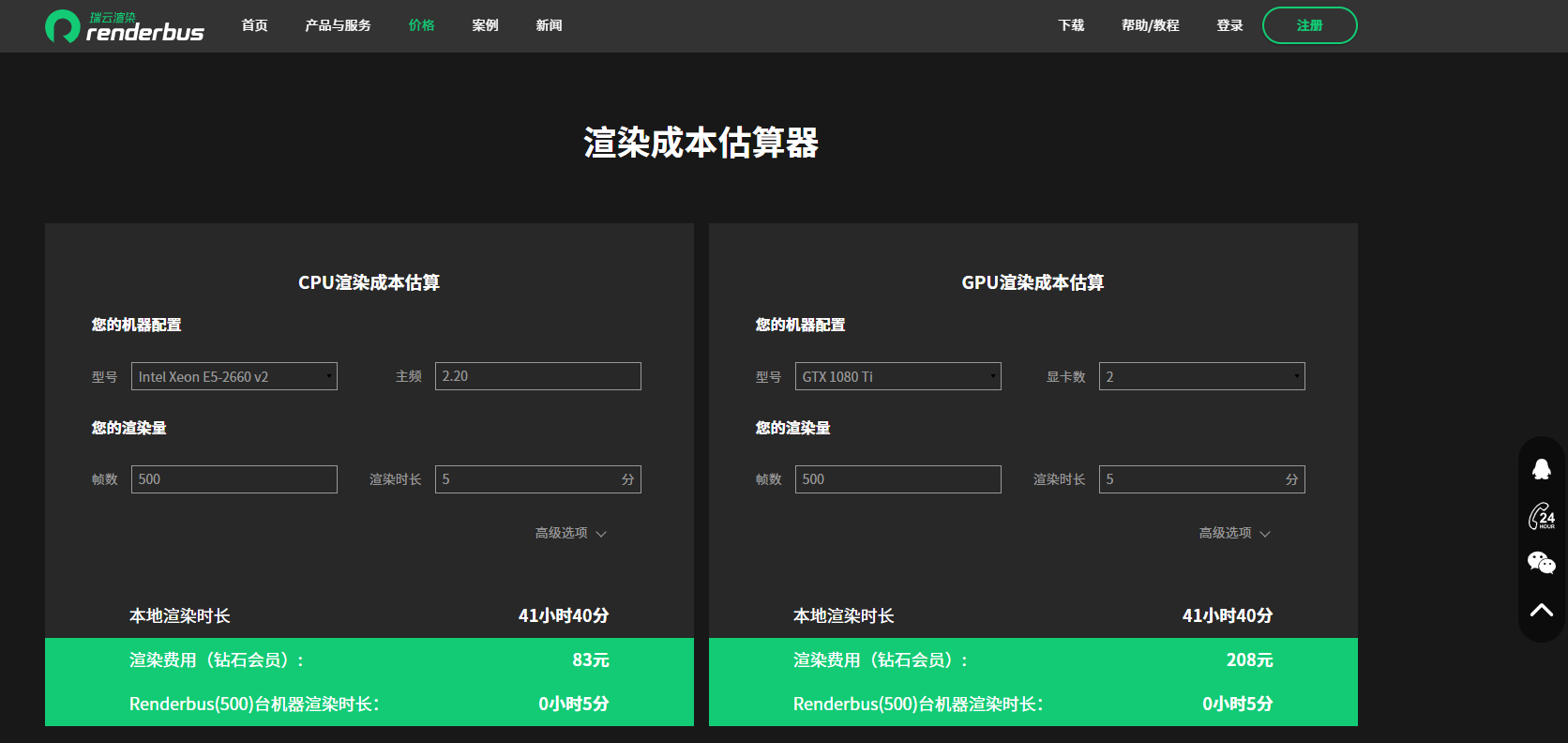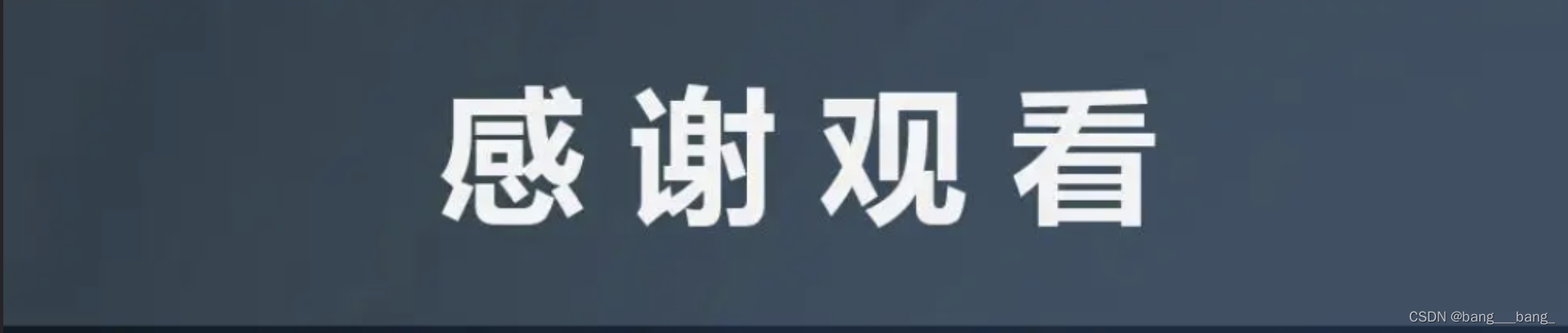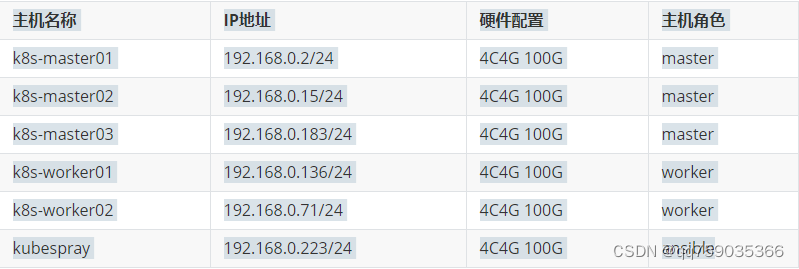基础操作:
Vim(Vi Improved)是一个高效的文本编辑器,它提供了许多快捷键和命令来帮助您更快地编辑文本。以下是一些常用的Vim操作命令:
- 模式切换:
- 普通模式(Normal mode):按
<Esc>进入 - 插入模式(Insert mode):按
i进入 - 命令行模式(Command-line mode):按
:进入
- 文件操作:
- 保存文件:在命令行模式下输入
:w - 另存为:在命令行模式下输入
:w new_filename - 退出Vim:在命令行模式下输入
:q - 保存并退出:在命令行模式下输入
:wq - 强制退出(不保存):在命令行模式下输入
:q!
- 移动光标:
- 上一行:
k - 下一行:
j - 左移一个字符:
h - 右移一个字符:
l - 行首:
0 - 行尾:
$ - 跳转到指定行(行号为N):在命令行模式下输入
:N
- 文本编辑:
- 删除当前字符:
x - 删除整行:
dd - 删除当前字符至行尾:
D - 删除当前字符至行首:
d0 - 剪切(删除并复制)当前行:
dd - 复制当前行:
yy - 粘贴到光标后:
p - 粘贴到光标前:
P - 撤销上一操作:
u - 重做上一操作:
<Ctrl>+r
- 查找与替换:
- 查找文本:在命令行模式下输入
:/pattern(将 “pattern” 替换为要查找的文本) - 查找下一个匹配项:
n - 查找上一个匹配项:
N - 全局替换:在命令行模式下输入
:%s/old/new/g(将 “old” 替换为要查找的文本,将 “new” 替换为替换后的文本)
高级操作:
- 模式切换
- i:进入插入模式(在光标位置插入)
- a:进入插入模式(在光标后插入)
- o:进入插入模式(在光标下方插入新行)
- O:进入插入模式(在光标上方插入新行)
- v:进入可视模式(字符选择)
- V:进入可视模式(行选择)
- Ctrl+v:进入可视模式(列选择)
- ESC:退出当前模式,回到普通模式
- 光标移动
- h, j, k, l:分别向左、下、上、右移动光标
- w:跳到下一个单词开头
- b:跳到上一个单词开头
- e:跳到单词末尾
- gg:跳到文件开头
- G:跳到文件末尾
- ::跳到指定行号(为行号)
- 编辑操作
- dd:删除当前行
- D:删除从光标处到行尾的内容
- dw:删除从光标处到单词末尾的内容
- x:删除光标所在位置的字符
- u:撤销上次操作
- Ctrl+r:重做上次撤销的操作
- y:复制(yank)选中的内容
- yy:复制当前行
- p:粘贴到光标后
- P:粘贴到光标前
- r:替换光标处字符为
- R:进入替换模式
- : s/foo/bar/:将当前行第一个foo替换为bar
- :%s/foo/bar/g:将全文所有foo替换为bar
- :%s/foo/bar/gc:替换时进行确认
- :sort:按字母顺序对选中行排序
- 文件操作
- :w:保存文件
- :w :另存为
- :q:退出 Vim
- :q!:强制退出,不保存更改
- :wq:保存并退出
- :x:保存并退出(如果有更改)
- 窗口和标签
- :split :水平分割窗口并打开
- :vsplit :垂直分割窗口并打开
- Ctrl+w hjkl:切换到左、下、上、右窗口
- :tabnew :新建标签页并打开
- gt:切换到下一个标签页
- gT:切换到上一个标签页
- :tabmove :将当前标签页移动到指定位置(为位置)